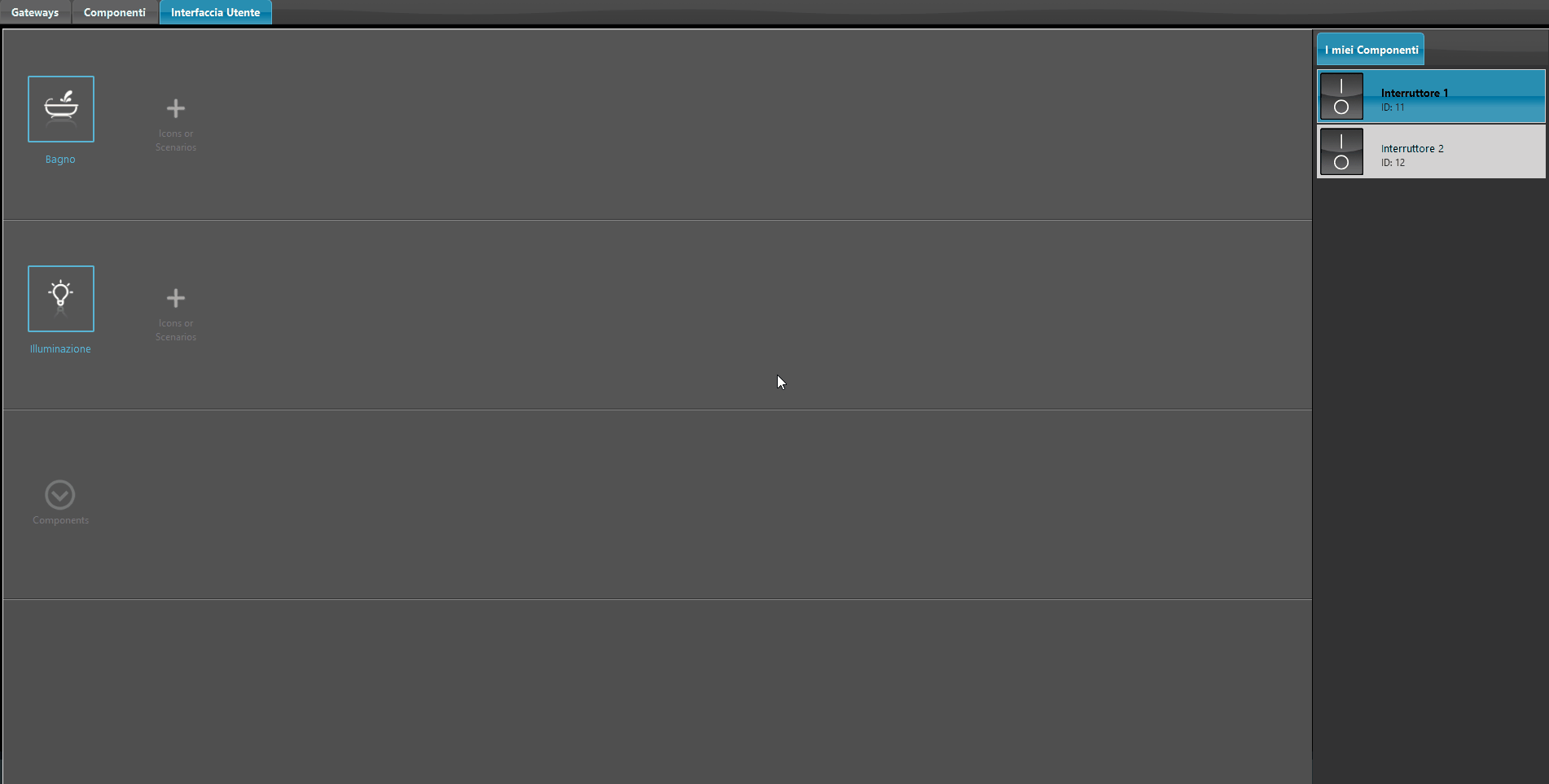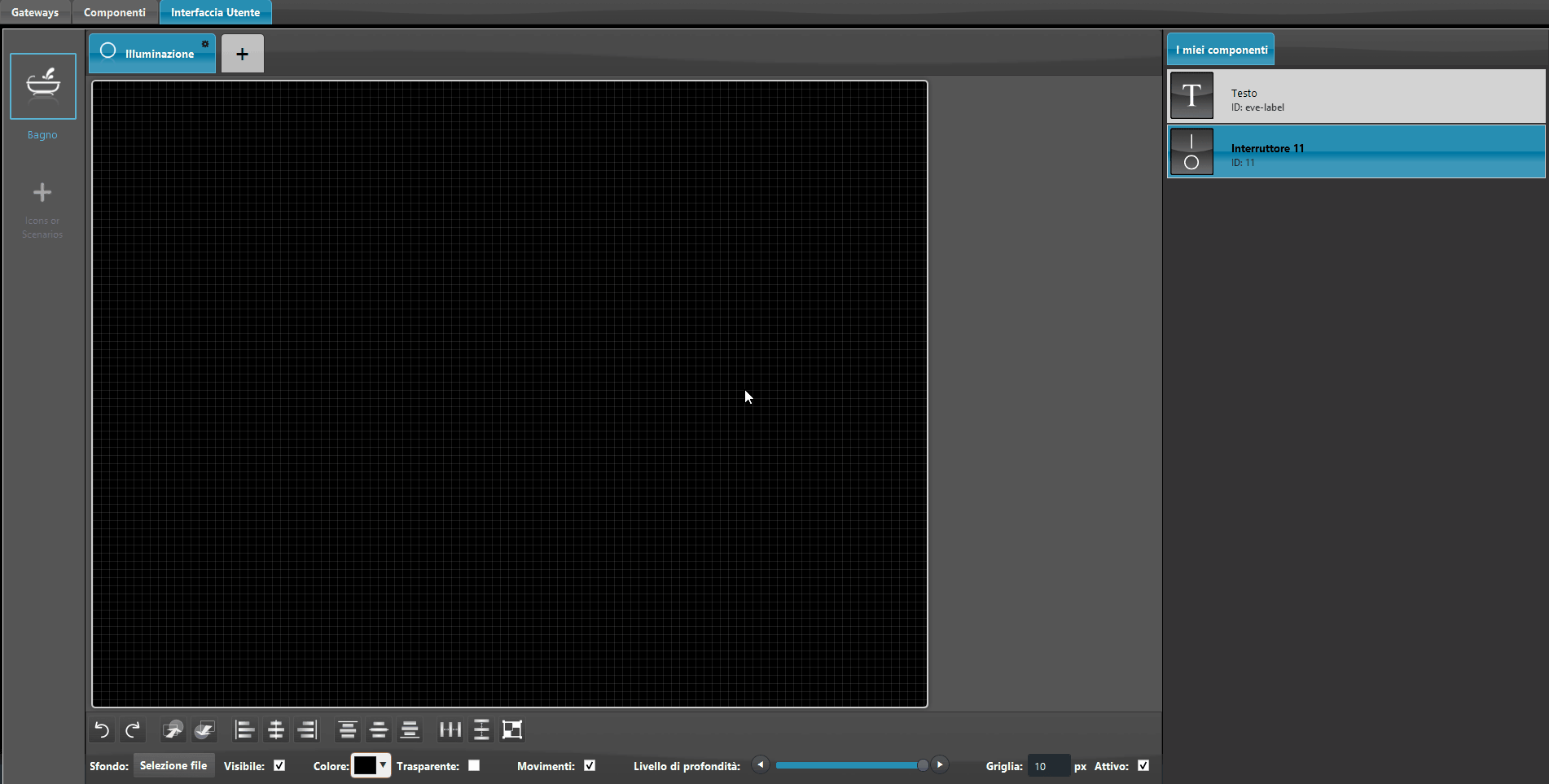NUOVA INTERFACCIA UTENTE EVE MANAGER
INTRODUZIONE
La versione 5.9.7.0 ha portato in EVE Manager un aggiornamento sostanziale riguardante entrambe le interfacce utente. Questo vuol dire una personalizzazione più ampia e rapida.
PANORAMICA
Selezione icone dei menù
A differenza del metodo precedente per l’aggiunta delle icone all’interno dell’editor dell’interfaccia Utente è richiesto di trascinare l’icona dal menù icone all’interno dell’area di modifica dell’interfaccia. Nel nuovo editor l’aggiunta dell’icona di menù verrà eseguita direttamente dall’interno dell’editor.
Editor Interfaccia Utente Classica
Editor Interfaccia Utente a Mappe
Posizionamento componenti
Ora è possibile importare i componenti all’interno dell’interfaccia Utente anche cliccando due volte sopra il componente desiderato così da poterlo posizionare all’interno dell’area di interfaccia senza trascinarlo dall’interno del menù I miei componenti nella parte destra della schermata.
N.B: Il posizionamento dei componenti necessita di almeno un menù principale presente all’interno dell’interfaccia.
Editor Interfaccia Utente Classica
Editor Interfaccia Utente a Mappe
Combinazione di tasti
Le combinazioni di tasti rendono la modifica dell’interfaccia più veloce e semplice all’utente. Ecco l’elenco delle combinazioni possibili.
| Combinazione | Comando |
| CTRL + C | Con questa combinazione di tasti, dopo aver selezionato un elemento nell’interfaccia, questo verrà copiato. |
| CTRL + V | Con questa combinazione di tasti, dopo aver copiato un elemento, questo verrà incollato. |
| CTRL + X | Con questa combinazione di tasti, il componente selezionato verrà tagliato con la possibilità di poterlo incollare successivamente. |
| CTRL + Z | Con questa combinazione di tasti è possibile annullare l’ultima modifica apportata all’interno dell’editor di interfaccia. |
| CTRL + Y | Con questa combinazione di tasti è possibile rifare l’ultima modifica apportata all’interno dell’editor di interfaccia. |
| CTRL + E | Con questa combinaizone di tasti è possibile accedere alle proprietà del componente selezionato. |